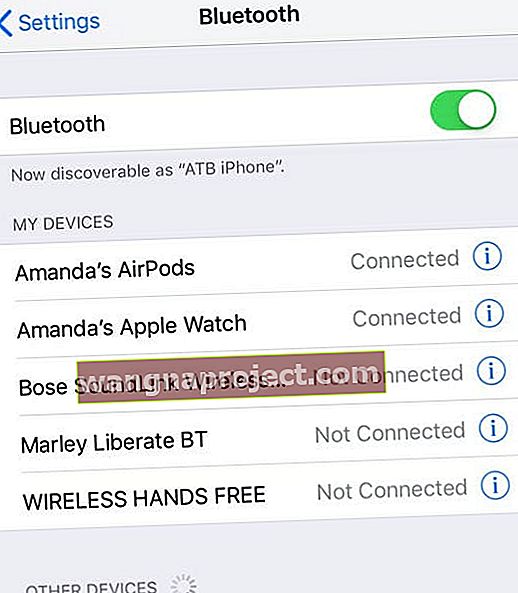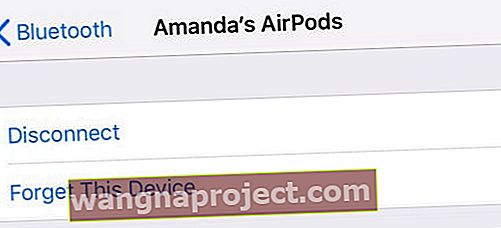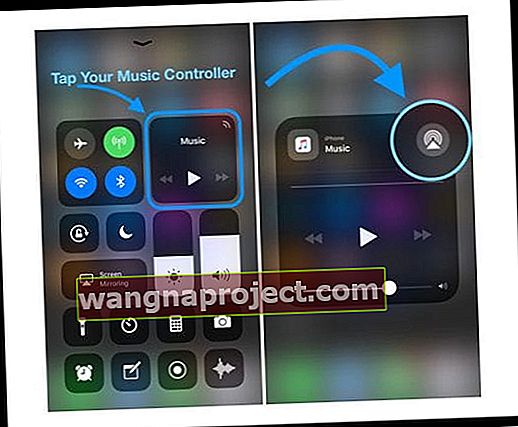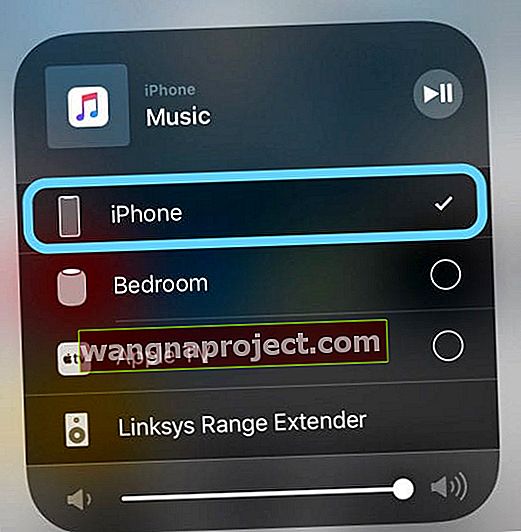האם אתה מתקשה ברמקול ה- iPhone או ה- iPad שלך? לא שומע כלום כשמנגנים מוסיקה, מתקשרים או משתמשים ב- FaceTime או באפליקציית שמע אחרת?
בשלב מסוים ב- iLives שלנו, הרמקולים של מכשירי האייפון שלנו לא עובדים. זה מאוד מתסכל כשאנחנו לא יכולים להתקשר באמצעות הרמקול. כשמישהו מתקשר, אנחנו לא יכולים לשמוע שום דבר דרך הרמקול שלנו לאייפון. גרוע מכך, מכיוון שאנו שומעים שום דבר, האדם שמתקשר אלינו אולי אפילו מנתק. וכשאתה מאזין לתא הקולי באייפון שלך, אתה שומע זילך!
תסמינים המובילים לאבחון רמקול האייפון
תסמינים אחרים של בעיית רמקול באייפון כוללים אי שמיעת המוסיקה או הסרטונים שלנו דרך הרמקול. פעמון ההודעות שאנו שומעים בדרך כלל עם טקסט או דוא"ל חדש נעדר לפתע. חלקנו אוהבים את התכונה הזו, אז זה ממש מטריד כשהיא נעלמת!
לאייפונים שלנו יש רמקול אחד (ומיקרופונים מרובים), והטלפונים שלנו משתמשים ברמקול הזה הרבה. תחשוב על זה - אנו משתמשים ברמקול שלנו לשיחות ושיחות ולסירי, להאזנה למוסיקה וסרטונים, להודעות, ויש אפליקציות של זיליון (וספירה) המשתמשות ברמקול שלך.

עוד דבר אחד על הרמקול שלך לאייפון
כאשר הרמקול של ה- iPhone שלך עובד כלשהו, אתה שומע איכות צליל מתפצפצת, סטטית או בדרך כלל ירודה. זה לא נורמלי ולא בסדר.
אז בואו ללמוד מה לעשות כשהרמקול של האייפון שלכם לא עובד ולפתור את הבעיות האלה.
אז בואו נגיע לזה!
התחל עם הכפתורים החיצוניים של האייפון שלך
בדוק את חיבורי הרמקול שלך לאייפון

זה אולי נשמע מובן מאליו אך ודא תחילה שאין שום דבר מחובר לשקע האוזניות, כולל אוזניות, אוזניות או כל סוג אחר של מתאם.
לאחר מכן, וודא שמתג הצד השתק / צלצול / שקט אינו מועבר לשקט 
אם אתה יכול לראות כתום, הוא מוגדר לשקט.
שנה נפח
כוונן את עוצמת הקול על ידי לחיצה על כפתור הווליום UP עד להגברת עוצמת הקול עד הסוף. בדוק את מסך ה- iPhone שלך כדי לוודא שעוצמת הקול היא הגבוהה ביותר.

אם אתה שומע צליל כלשהו, אך הוא מושתק ו / או מתפצפץ, אז רמקול ה- iPhone שלך ניזוק. יהיה עליך לתקן או להחליף את רמקול ה- iPhone שלך.
בדוק ששום דבר לא חוסם את הרמקול שלך. לפעמים לכלוך או פסולת אחרת נלכדים ומכסים את מסך הרמקול. זה נכון במיוחד אם אתה שומר את ה- iPhone שלך במקרה. אם חסום, השתמש במטלית מיקרופייבר ונקה בזהירות את כל הפסולת.
בדוק את תוכנת ה- iOS שלך
בדרך כלל, הרמקול שלנו לאייפון לא עובד בגלל בעיה בתוכנה (או אנושית). החדשות הטובות הן שאנחנו יכולים לתקן את זה בעצמנו, ללא ביקור בחנות Apple המקומית.
לפני שנתחיל לעבור בדיקה גופנית, ודא שה- iPhone שלך מעודכן לגרסה האחרונה של iOS. ביצוע עדכון זה פותר לרוב את הבעיה מייד!
אם ה- iPhone שלך מעודכן או שהעדכון שלך לא שינה את בעיית הרמקולים שלך, בוא נעבור בדיקה גופנית.
כבה את השתק ואל תפריע
פתח את ההגדרות> אל תפריע או החלק במרכז הבקרה ובדוק שלא מופעל. אם כן, הפעל אותו!
עבור אנשים המשתמשים ב- iPad, החלק מטה מהפינה השמאלית העליונה כדי לפתוח את מרכז הבקרה שלך. ודא שלחצן ההשתקה וגם כפתור 'אל תפריע' אינם פעילים. 
תקוע במצב אוזניות

כשאתה מכוון את עוצמת הקול, אם אתה רואה את סמל האוזניות שמראה שהאוזניות מחוברות כשהן לא, יתכן שיש לכלוך בשקע האוזניות לכלוך, אבק או משהו אחר.
בדוק את שקע האוזניות והסתכל מקרוב. אם יש שם משהו, נסה להסיר אותו בזהירות. אם אינך רואה דבר, נסה לנשוף במהירות לתוך השקע כדי לעקור אבק כלשהו.
טיפ נוסף הוא להכניס במהירות ואז להסיר זוג אוזניות או אוזניות לשקע האוזניות. עשה זאת כמה פעמים כדי לעקור לכלוך או אבק. יש לנו מאמר נרחב על הבעיה הספציפית הזו, אז אם אתה תקוע במצב אוזניות בדוק את המאמר הזה.
אודיו באמצעות גלי האוויר
ודא שאינך מחובר לרמקולי Bluetooth או Airplay, אוזניות או התקני שמע אחרים.
אתה מכבה את Bluetooth לחלוטין או אם אתה רוצה ש- Bluetooth יישאר במכשירים אחרים, כמו Apple Watch שלך, נתק את מכשיר ה- Bluetooth הפוגע מה- iPhone שלך.

עבור בלוטות '
- הגדרות> Bluetooth
- כבה או כבה תחת המכשירים שלי
- הקש על ה- "i" מימין למכשיר המחובר
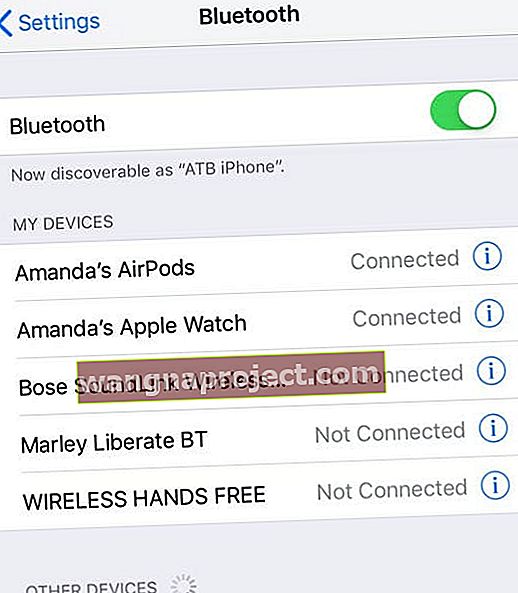
- בחר ניתוק
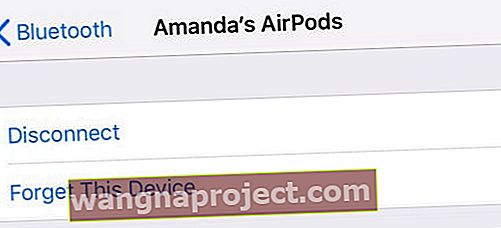
- הקש על ה- "i" מימין למכשיר המחובר
עבור איירפליי
- החלק במרכז הבקרה ונווט לאריח המוסיקה ולחץ על סמל Airplay
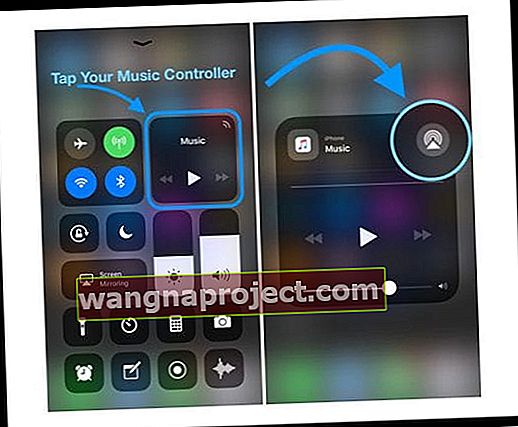
- בחר את ה- iPhone שלך (או כל מכשיר שבו אתה משתמש) מרשימת המכשירים
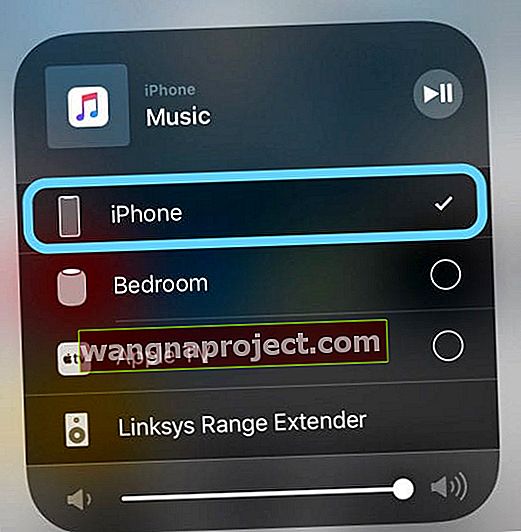
בצע הפעלה מחדש לתיקון רמקול iPhone
 מקור: תפוח
מקור: תפוח
הפעל מחדש את ה- iPhone ובדוק שוב
- במכשיר iPad Pro 11 אינץ 'או iPad Pro 12.9 אינץ': לחץ ושחרר במהירות את לחצן הגברת עוצמת הקול. לחץ ושחרר מיד את לחצן הגברת עוצמת הקול. לאחר מכן לחץ והחזק את לחצן ההפעלה עד שהמכשיר יופעל מחדש
- ב- iPhone 8 ואילך: לחץ ושחרר במהירות את לחצן הגברת עוצמת הקול. לחץ ושחרר מיד את לחצן הגברת עוצמת הקול. לאחר מכן לחץ והחזק את כפתור הצד עד שתראה את לוגו Apple

- במכשירי iPhone 7 או iPhone 7 Plus: לחץ והחזק את לחצני הצד והנמכת עוצמת הקול למשך 10 שניות לפחות, עד שתראה את הלוגו של Apple
- במכשירי iPhone 6s ומעלה, iPad או iPod touch: לחץ והחזק את לחצני הבית וגם את הלחצנים העליונים (או הצדדיים) למשך 10 שניות לפחות, עד שתראה את לוגו Apple.
בצע שחזור לתיקון רמקול iPhone
אם הפעלה מחדש לא עובדת, נסה לשחזר את ה- iPhone שלך. שחזור ה- iPhone שלך הוא האפשרות הסופית שלנו וגם יקבע אם הבעיה היא התוכנה שלך או החומרה שלך. אנו ממליצים לבצע שחזור DFU. עיין במאמר שלנו כאן בנושא שימוש ב- DFU Restore לפתרון בעיות ב- iPhone.
לפני שתמשיך ותבצע שחזור DFU, ודא שאתה מגבה את האייפון שלך, רצוי לפחות בשני מיקומים, אחד מקומי (כגון המחשב שלך באמצעות iTunes ושלט אחד כמו iCloud.) באופן אידיאלי, אתה מגבה בהתאם לכלל 2X2 שלנו ( מרחוק ו- 2 גיבויים מקומיים.) למידע נוסף על גיבוי ה- iPhone שלך, עיין במאמר המקיף שלנו בנושא גיבוי iDevices.
לאחר סיום שחזור ה- iPhone שלך, תדע מיד אם הרמקול שלך ב- iPhone עובד. בעת הגדרת ה- iPhone שלך, עליך לשמוע לחיצות על המקלדת בעת הקלדת מזהה Apple שלך. אם אתה לא שומע כלום, ודא שה- iPhone שלך אינו במצב שקט והפעל את עוצמת הקול עד הסוף.
אם עדיין אינך שומע דבר, אנו יודעים כעת שתוכנת ה- iPhone שלך אינה גורמת לבעיה. למרבה הצער, הרמקול שלך ל- iPhone מקולקל.
זוהי בעיה בחומרה, כלומר אתה זקוק לתיקון.
העזרה בדרך לרמקול האייפון שלך!

הגיע הזמן לבקר בחנות Apple המקומית שלך ולקבוע פגישה עם גאון. יש גם שירות תיקון דואר במרכז התשובות לשירות iPhone //support.apple.com/iphone/repair/service. הקפד לבדוק אם אתה עדיין מכוסה תחת AppleCare +. בדוק את כיסוי האחריות של ה- iPhone שלך בכתובת //checkcoverage.apple.com/. תזדקק למספר הסידורי של ה- iPhone שלך כדי לבדוק את פרטי הכיסוי שלך.
כדי למצוא את המספר הסידורי שלך
עבור אל הגדרות> כללי> מידע על וחפש את המספר הסידורי של המכשיר שלך, IMEI / MEID ו- ICCID. כדי להדביק מידע זה בטופסי רישום או תמיכה של Apple, הקש והחזק את המספר והעתק אותו.

לעטוף
אוקיי, זה ממש מבאס כשהאייפון שלך לא מתנהג כרגיל. כאשר הדובר שלנו משתבש, זה משפיע על השגרה שלנו ומשבש את שיווי המשקל שלנו. מכשירי האייפון שלנו ורבים מאפליקציות הצד השלישי שלנו תלויים בתפקוד הרמקול. לכן חשוב לנו להבין מה קורה. אני מקווה שהרמקול שלך לא עובד נובע מתוכנה או בעיה אנושית שנוכל לתקן ללא תמיכה או עלות נוספת.
אבל אם אחרי כל פתרון הבעיות הזה, אתה מגלה שזו בעיית חומרה, תהיו בטוחים שאתם לא לבד. גאונים של אפל ובתי מלאכה אחרים רואים בעיה זו ומנוסים בהחזרת האייפון שלך לצורה העליונה.
אני מקווה שמאמר זה עזר לך! אני מאחל לך הצלחה. ואם יש לך טיפים נוספים שעבדו בשבילך, אנא שתף בתגובות. אנו אוהבים הערות ואוהדים לחלוטין טיפים ועצות נוספות!